안녕하세요 학생 여러분, 실용적인 PPT 튜토리얼을 다시 공유하려고 왔습니다! 가끔 PPT를 사용하다 보면 슬라이드에 포스터 이미지를 디자인해야 할 때가 있습니다. 그렇다면 등불축제에 관한 등불축제 ppt 드로잉 포스터를 만들고 싶다면 어떻게 만들어야 할까요?
오늘은 자세히 소개해드리겠습니다. 다음으로 등불 축제 PPT 포스터를 만드는 몇 가지 세부 단계를 공유하겠습니다. 관심있는 친구들은 참여해서 등불축제를 표현한 PPT 포스터를 만들어 보세요!
등불축제 PPT에 등불축제 포스터를 만들려면 몇 가지 디자인 단계를 따라야 합니다. 첫째, 첫 번째 단계인 등불을 그려야 합니다. 둘째, 등불 축제를 그려야 합니다. 제작 과정에서 우리는 최종 효과가 완벽하게 표현될 수 있도록 이 순서를 따라야 합니다.
랜턴을 그리는 단계는 다음과 같습니다.
1. 먼저 컴퓨터에서 PPT 소프트웨어를 열고 [도구 모음]의 [보기] 옵션에서 그림을 [확인]합니다. 빈 슬라이드에 그리기 타원을 그립니다. 그리는 순서는 [도형] - [도형] - [타원]을 클릭하는 것입니다. (그림과 같이)

2. 다음으로 마우스를 사용하여 타원을 [더블 클릭]하면 나타나는 [도형 형식 설정]에서 [색상 및 선] 옵션을 찾습니다. 색상] 채우기 [빨간색]입니다. 랜턴의 색상을 좀 더 풍부하게 표현하기 위해 [Red]를 [Gradient Color]로 설정하여 랜턴 테마를 좀 더 질감있게 보이도록 했습니다.

3. 다음으로 [AutoShape]를 클릭하고 다시 [Shape]를 찾아 [Arc]를 선택하고 타원에 호를 그리고 호의 위치를 조정합니다.
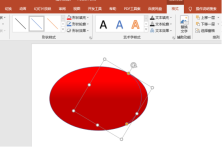

4. 그런 다음 마우스를 두 번 클릭하여 호를 설정합니다. 호의 색상은 [노란색]입니다. 그런 다음 순서대로 호의 위치를 조정합니다. 호가 전체 타원을 채우도록 하는 방식입니다. (그림과 같이)

5. 다음으로 [Shape] - [Flowchart] - [Cylinder]를 클릭하고 타원 위와 아래에 랜턴의 머리 부분과 바닥 부분을 각각 그려서 조정합니다. 미학에 따른 크기, 색상 채우기는 [노란색]입니다.


6. 다음으로 [Curve]를 사용하여 상단과 하단에 랜턴 로프를 그려 효과를 더욱 사실적으로 만들고 [Curve]에서 [Shape Outline]과 [Shape Fill]을 수행합니다. ] . (그림과 같이)

7. 다음으로 이전 단계에서 매달린 선을 그리기 시작하고 다시 [직사각형]을 선택합니다. 그런 다음 [사각형]의 크기를 조정하고 색상과 윤곽선을 [빨간색]으로 채웁니다. (그림 참조)

등불 축제를 그리는 단계는 다음과 같습니다.
1. [모양] - [초승달 모양 선택] - [달 그리기]를 차례로 클릭합니다. 그런 다음 달 그래픽의 노란색 점을 길게 눌러 호를 조정하여 그릇의 기본 모양을 윤곽선으로 만듭니다. 그런 다음 랜턴처럼 [빨간색]으로 채우고 그라데이션 색상을 지정합니다.

2. 다음으로 [타원]의 모양을 찾아 그릇의 윤곽선과 [초승달]과 같은 크기의 타원을 그립니다. (모양 채우기는 배경색과 일치합니다.) 그런 다음 윤곽선을 유지하면서 다시 [사각형]을 그리며 모양 채우기는 [빨간색]입니다.

3. 다음으로 세 가지 모양을 차례로 쌓습니다. (사진과 같이) 심플하고 아름다운 그릇이 완성되었습니다!

4. 다음으로 등불축제를 그려보겠습니다. 우리는 여전히 [Shape] - [Circle]을 사용합니다. [Shift 키]를 눌러 완벽한 원을 그리고 몇 개 더 복사한 다음 원하는 색상으로 채웁니다. (참고: 사발면, 위안샤오, 사발면의 순서를 올바르게 조정해야 합니다)

5. 마지막으로 [삽입] - [그래픽] - [워드 아트]를 클릭하여 아트 스타일을 선택하고 [행복한 등불 축제]에 들어갑니다.

6. 마지막으로 빈 편집 페이지를 마우스 오른쪽 버튼으로 클릭하여 [배경 선택]을 클릭하고 배경색을 추가합니다. 최종 완성은 아래와 같습니다. (사진과 같이)

이렇게 하면 등불축제를 표현한 생생하고 재미있는 등불축제 ppt 포스터가 완성되었습니다. 아주 간단하지 않나요? PPT의 기본 기능은 모두 사용했습니다! 물론 더 아름답고 생생한 포스터를 만들 수도 있습니다. 이를 위해서는 학생들의 상상력이 필요합니다. 오늘 강좌는 여기까지입니다. 다음 호에는 PPT 애니메이션에 대한 튜토리얼을 가져오겠습니다. 관심이 있으신 분들은 미리 미리 보시고 가세요!
위 내용은 등불 축제 포스터의 등불 축제 PPT 그리기 튜토리얼 그림의 상세 내용입니다. 자세한 내용은 PHP 중국어 웹사이트의 기타 관련 기사를 참조하세요!
 Excel Paste Special : 값, 주석, 열 너비 등을 복사하는 바로 가기.Apr 17, 2025 am 11:54 AM
Excel Paste Special : 값, 주석, 열 너비 등을 복사하는 바로 가기.Apr 17, 2025 am 11:54 AM이 튜토리얼은 Excel의 페이스트 특수 기능의 힘을 잠금 해제하여 Paste 특수 단축키로 효율성을 크게 향상시키는 방법을 보여줍니다. 공동을 피하면서 값, 공식, 주석, 형식, 열 너비 등을 붙여 넣는 법을 배웁니다.
 Excel에서 여러 확인란을 추가, 복사 및 삭제하는 방법Apr 17, 2025 am 11:01 AM
Excel에서 여러 확인란을 추가, 복사 및 삭제하는 방법Apr 17, 2025 am 11:01 AM이 튜토리얼은 Excel에서 여러 확인란을 효율적으로 추가, 수정 및 삭제하는 방법을 보여줍니다. 지난주 체크리스트, 조건부 서식, 대화식 보고서 및 동적 차트에 대한 확인란을 사용하여 살펴 보았습니다. 이번 주에 우리는 다음에 집중할 것입니다
 Excel에 진드기 기호 (확인)를 삽입하는 방법Apr 17, 2025 am 09:53 AM
Excel에 진드기 기호 (확인)를 삽입하는 방법Apr 17, 2025 am 09:53 AM이 튜토리얼은 형식 및 계산 기술과 함께 체크 마크를 Excel에 삽입하는 6 가지 방법을 탐색합니다. Excel은 두 가지 체크 마크 유형의 대화 형 확인란과 진드기 기호를 제공합니다. 확인란은 마우스 클릭을 통해 선택/탈수를 허용합니다
 생일부터 탁월한 나이를 계산하는 방법Apr 17, 2025 am 09:47 AM
생일부터 탁월한 나이를 계산하는 방법Apr 17, 2025 am 09:47 AM튜토리얼은 Excel에서 생일부터 나이를 얻는 다양한 방법을 보여줍니다. 연령을 여러 해로 계산하기 위해 소수의 공식을 배우고, 오늘날의 날짜 또는 특정 날짜에 몇 년, 몇 달 및 일에 정확한 연령을 얻습니다. 거기
 Excel에 캘린더를 삽입하는 방법 (날짜 선택기 및 인쇄용 캘린더 템플릿)Apr 17, 2025 am 09:07 AM
Excel에 캘린더를 삽입하는 방법 (날짜 선택기 및 인쇄용 캘린더 템플릿)Apr 17, 2025 am 09:07 AM이 튜토리얼은 드롭 다운 캘린더 (날짜 선택기)를 추가하여 탁월하고 셀에 연결하는 방법을 보여줍니다. 또한 Excel 템플릿을 사용하여 인쇄용 캘린더를 빠르게 만드는 방법을 보여줍니다. 데이터 무결성은 대규모 또는 공유 스프레드 스프에서 주요 관심사입니다.
 항상 Worksheets의 이름을 Excel로 바꿔야하는 이유Apr 17, 2025 am 12:56 AM
항상 Worksheets의 이름을 Excel로 바꿔야하는 이유Apr 17, 2025 am 12:56 AMExcel의 생산성 향상 : 효율적인 이름 지정 워크 시트에 대한 안내서 이 기사에서는 Excel 워크 시트를 효과적으로 명명하고 생산성을 향상 시키며 접근성을 향상시키는 방법을 안내합니다. 명확한 워크 시트 이름은 내비게이션, 조직 및 교차 테이블 참조를 크게 향상시킵니다. Excel 워크 시트의 이름을 바꾸는 이유는 무엇입니까? 기본 "Sheet1", "Sheet2"및 기타 이름을 사용하는 것은 특히 여러 워크 시트가 포함 된 파일에서 비효율적입니다. "대시 보드", "판매"및 "예측"과 같은 명확한 이름은 귀하와 다른 사람들에게 통합 문서 콘텐츠에 대한 명확한 그림을 제공하고 필요한 워크 시트를 빠르게 찾습니다. 설명 이름을 사용합니다 (예 : "대시 보드", "판매", "예측")
 Outlook에서 자동 또는 수동으로 보관하는 방법Apr 16, 2025 am 11:48 AM
Outlook에서 자동 또는 수동으로 보관하는 방법Apr 16, 2025 am 11:48 AM이 포괄적 인 가이드는 다양한 Outlook 버전 (365, 2021, 2019, 2016, 2013 및 이전)에서 이메일, 작업 및 기타 항목을 보관하여 Outlook 이메일 저장소를 효과적으로 관리하는 방법을 설명합니다. 자동 아카이빙 구성을 배우십시오. PE
 Excel : 성냥을 위해 두 셀의 현을 비교합니다 (사례에 민감하거나 정확)Apr 16, 2025 am 11:26 AM
Excel : 성냥을 위해 두 셀의 현을 비교합니다 (사례에 민감하거나 정확)Apr 16, 2025 am 11:26 AM이 자습서는 탁월한 텍스트 문자열을 탁월한 일치 및 정확한 일치로 비교하는 방법을 보여줍니다. 값, 문자열 길이 또는 특정 문자의 발생 횟수로 두 셀을 비교하기 위해 여러 공식을 배웁니다.


핫 AI 도구

Undresser.AI Undress
사실적인 누드 사진을 만들기 위한 AI 기반 앱

AI Clothes Remover
사진에서 옷을 제거하는 온라인 AI 도구입니다.

Undress AI Tool
무료로 이미지를 벗다

Clothoff.io
AI 옷 제거제

AI Hentai Generator
AI Hentai를 무료로 생성하십시오.

인기 기사

뜨거운 도구

SecList
SecLists는 최고의 보안 테스터의 동반자입니다. 보안 평가 시 자주 사용되는 다양한 유형의 목록을 한 곳에 모아 놓은 것입니다. SecLists는 보안 테스터에게 필요할 수 있는 모든 목록을 편리하게 제공하여 보안 테스트를 더욱 효율적이고 생산적으로 만드는 데 도움이 됩니다. 목록 유형에는 사용자 이름, 비밀번호, URL, 퍼징 페이로드, 민감한 데이터 패턴, 웹 셸 등이 포함됩니다. 테스터는 이 저장소를 새로운 테스트 시스템으로 간단히 가져올 수 있으며 필요한 모든 유형의 목록에 액세스할 수 있습니다.

WebStorm Mac 버전
유용한 JavaScript 개발 도구

mPDF
mPDF는 UTF-8로 인코딩된 HTML에서 PDF 파일을 생성할 수 있는 PHP 라이브러리입니다. 원저자인 Ian Back은 자신의 웹 사이트에서 "즉시" PDF 파일을 출력하고 다양한 언어를 처리하기 위해 mPDF를 작성했습니다. HTML2FPDF와 같은 원본 스크립트보다 유니코드 글꼴을 사용할 때 속도가 느리고 더 큰 파일을 생성하지만 CSS 스타일 등을 지원하고 많은 개선 사항이 있습니다. RTL(아랍어, 히브리어), CJK(중국어, 일본어, 한국어)를 포함한 거의 모든 언어를 지원합니다. 중첩된 블록 수준 요소(예: P, DIV)를 지원합니다.

VSCode Windows 64비트 다운로드
Microsoft에서 출시한 강력한 무료 IDE 편집기

DVWA
DVWA(Damn Vulnerable Web App)는 매우 취약한 PHP/MySQL 웹 애플리케이션입니다. 주요 목표는 보안 전문가가 법적 환경에서 자신의 기술과 도구를 테스트하고, 웹 개발자가 웹 응용 프로그램 보안 프로세스를 더 잘 이해할 수 있도록 돕고, 교사/학생이 교실 환경 웹 응용 프로그램에서 가르치고 배울 수 있도록 돕는 것입니다. 보안. DVWA의 목표는 다양한 난이도의 간단하고 간단한 인터페이스를 통해 가장 일반적인 웹 취약점 중 일부를 연습하는 것입니다. 이 소프트웨어는






